Googleマップをオフラインで使用する方法
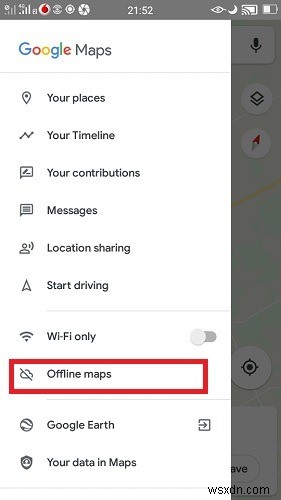
オフラインで使用するためにGoogleマップを保存する理由はたくさんあります。現在の場所によっては、わずか1GBのモバイルデータのコストが非常に高くなる可能性があります。ローミングSIMカードで他の国に旅行している場合、ダウンロード料金が大幅に増える可能性があります。最寄りのWi-Fiコンセントを見つけて、後で使用するためにGoogleマップの一部をダウンロードする方がはるかに安価です。
以下の簡単な手順に従って、将来のためにGoogleマップの道順を保存してください。
1。オフラインマップの場所を特定する
無料のWi-Fiを使用している場合でも、Googleマップデータの大きなチャンクをダウンロードすることはお勧めしません。携帯電話やSDカードに十分な空き容量がない限り、無駄です。必要なのは、その半径を中心に作成されたオフラインマップを備えた便利なリファレンスです。
このような参照は、簡単に覚えられる視覚的なランドマークである必要があります。ホテル、ホステル、レストランなど、何にでも行くことができます。赤いアイコンマーカーで選択を修正します。
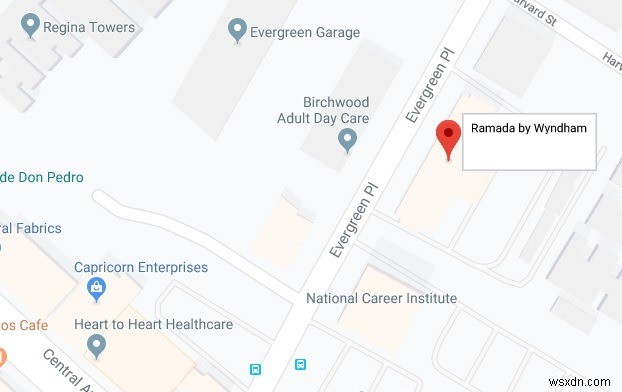
頭の中でその地域の絵を描いたら、Googleマップのサイドパネルをスワイプして[オフラインマップ]をクリックします。
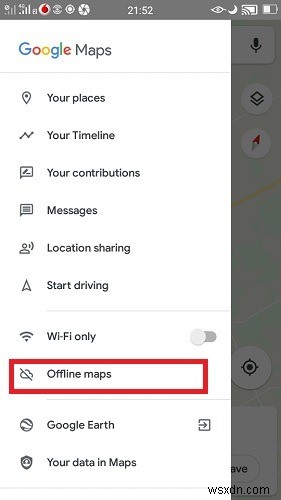
オフラインマップ画面で、「自宅」または特定の住所からマップを自動的にダウンロードできます。もう1つの選択肢は、「独自のマップを選択する」ことです。これは、より良いアイデアです。
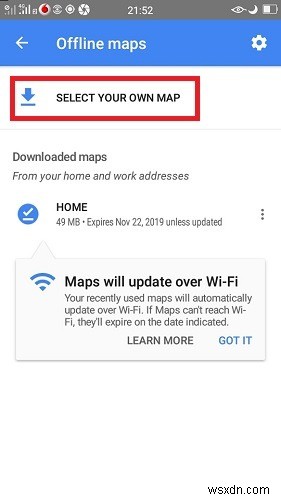
2。オフラインで使用するために地図をダウンロードする
次のステップでは、選択した場所の周囲の領域を確認できます。マップ領域を拡大するには、ドラッグまたはズームアウトするだけです。完了したら、[ダウンロード]ボタンをクリックします。
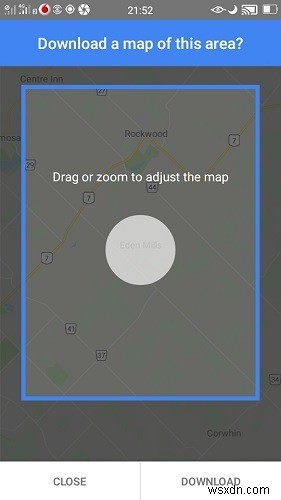
マップをダウンロードする前に、消費されるおおよそのデータについて通知されます。見積もりは、ナビゲーションルートと、参照を中心に構築された半径全体のストリートビューに基づいています。
「ズームアウト」すればするほど、ファイルサイズは大きくなります。次の画面でわかるように、約70MBです。私の経験では、10〜25マイル(16〜40 km)以内であれば、実際のニーズに十分な大きさの地図です。
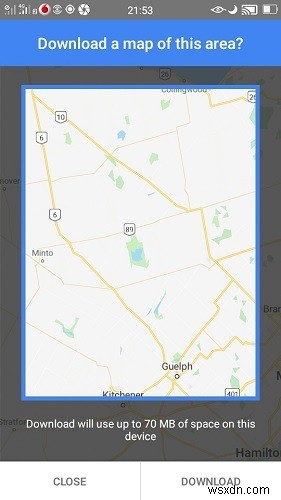
間もなく、ダウンロードが開始され、バックグラウンドで続行されます。 Googleオフラインマップの顕著な特徴の1つは、Wi-Fi経由で更新できることです。そのため、リアルタイムの変更があった場合でも、それらを見逃すことはありません。
これは、何日も前に地図をダウンロードしていて、その間にランドマークが突然変更された場合に非常に便利な機能です。たとえば、滞在する予定のホテルの名前が変更された場合、新しい情報はバックグラウンドで自動的に更新されます。
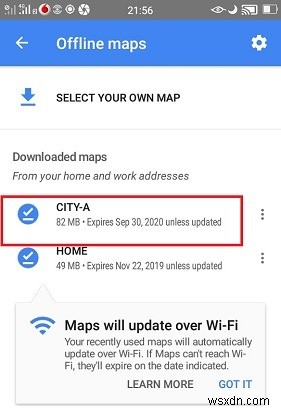
ファイルのダウンロード中に、「オフラインマップ設定」でストレージ設定を編集できます。データをSDカードに保存することもできますが、デバイスの方が高速です。
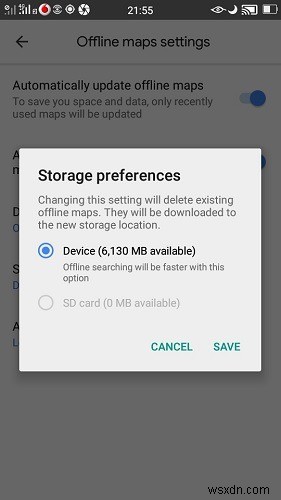
3つのドットのアイコンからマップを更新または名前変更することもできます。名前の変更機能は、さまざまな場所の複数の地図をダウンロードすることを計画している場合に便利です。
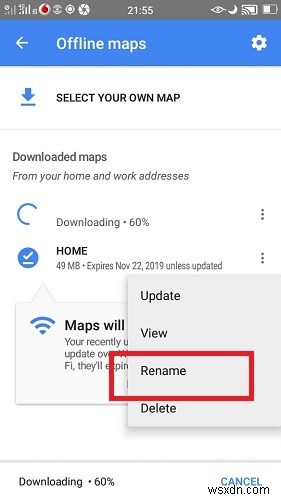
マップがダウンロードされると、将来の有効期限が表示されます。これは、全期間中にWi-Fiで地図を更新しない場合にのみ問題になりますが、これはほとんどありません。
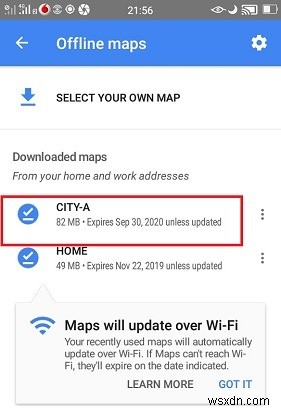
3。オフラインマップの使用
将来的には、インターネットにアクセスできない場合でも、通常と同じようにGoogleオフラインマップを使用できます。
定義された半径内にいる限り、正しいナビゲーションが得られます。唯一の違いは、オフラインでの使用を示す「稲妻」の記号です。
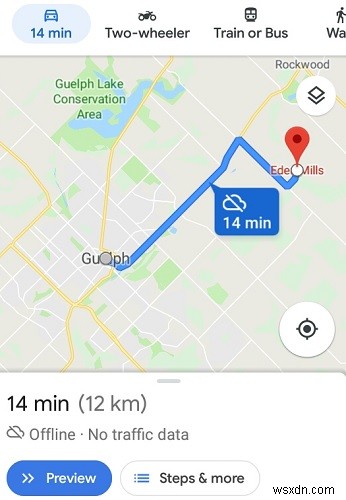
ダウンロードした地図には実際の交通データはありませんが、ルートガイダンスは完全に機能するはずです。
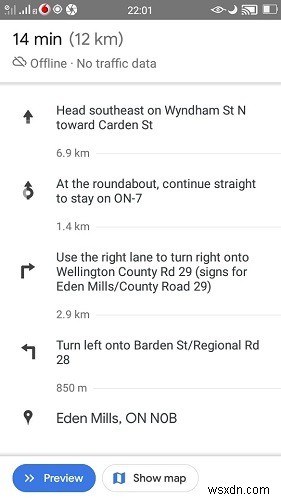
結論
今日の世界では、Googleマップなどのナビゲーションツールなしで通勤することはほとんど考えられません。多くの場合、モバイルデータの消費を制限するためにモバイルデータをオフにする必要があります。
オフラインモードでGoogleマップを使用しましたか?全体的な経験はどうでしたか?コメントでお知らせください。
-
Windows でオフライン マップを使用および管理する方法
マップ (以前は Windows マップと呼ばれていました) は、人気のある Google マップに対する Microsoft の答えであり、マップから経路を取得するもう 1 つの方法です。しかし、常にオンラインであるとは限りません。 この事実を念頭に置いて、Microsoft はオフライン マップを提供し、ライブのインターネット接続を必要とせずに場所にアクセスできるようにしました。それでは、Windows でオフライン マップを使用および管理する最良の方法を学びましょう。 Windows でオフライン マップを使用および管理する方法 Windows でオフライン マップを最大限に活用する
-
Google Duo の使い方
Google デュオ は、オーディオおよびビデオ通話で友人や家族とつながることができる素晴らしいアプリです。 Google Duo には素晴らしい機能が複数あります、 群衆の間でそれを成功させました。それは、現在、家で立ち往生していると感じている人々への救世主として浮上しています.ビデオ通話アプリはいくつかありますが、これは Google の製品として最適です。ただし、アプリケーションに限定されず、Web プラットフォームとしても機能します。そのため、Zoom Meeting アプリに飽きたら、Google Duo を使用して少人数の友人や同僚に電話をかけることができます。 Google Du
